فایلهای متنی و CSV یکی از پراستفاده ترین منابع داده در پاور بی ای هستند. این دسته از فایل ها اغلب برای تبادل حجم بالا داده بین سیستمهای نرم افزاری مورد استفاده قرار میگیرند.
در ادامه ابتدا فایل CSV را تعریف میکنیم و تفاوت آن با فایل متنی بررسی میکنیم سپس سراغ نحوه وارد کردن آن به پاور بی ای میرویم.
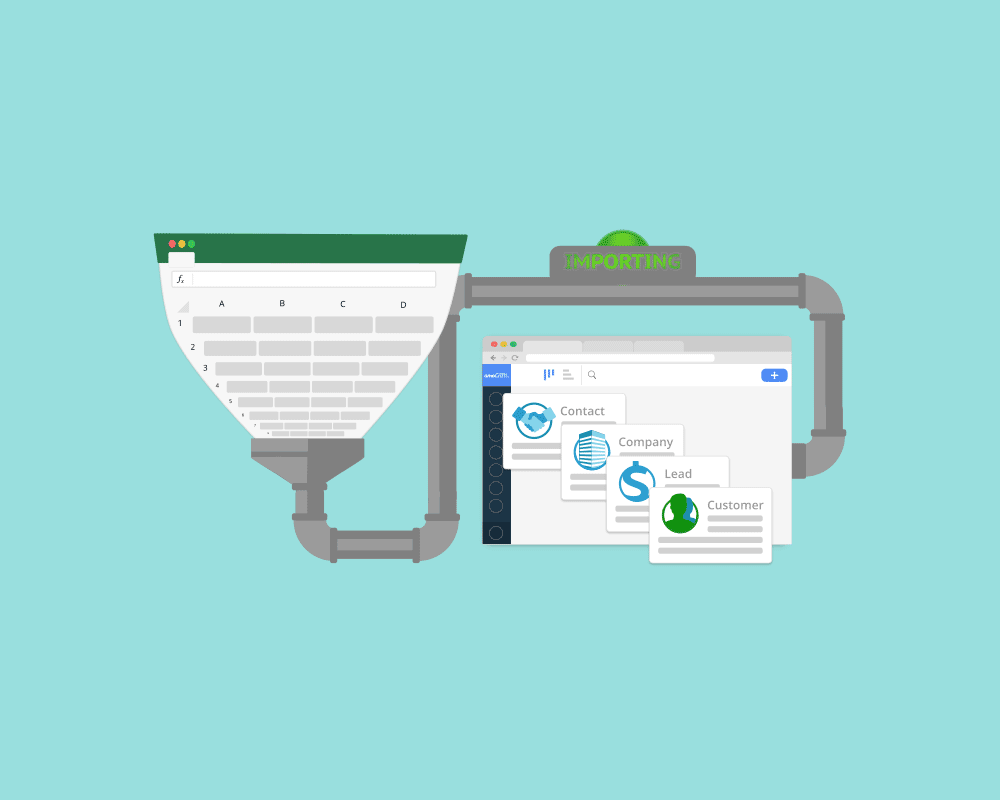
فایل CSV چیست؟
«CSV» مخفف عبارت «Comma Separated Values» و به معنای «مقادیر جدا شده با ویرگول» است. اینگونه فایلها پسوند .csv ذخیره میشوند و در واقع نوعی فایل متنی هستند که شامل لیستی از دادهها است که در اغلب موارد با ویرگول از هم جدا شده اند. نمونهای از این فایل را میتوانید از اینجا دانلود کنید.
برای باز کردن فایل CSV میتوانید از Notpad، اکسل، Notpad++ و… استفاده کنید. اگر که حجم فایل متنی خیلی زیاد و در حد چند ده گیگ بود، نرم افزارهای بالا جواب نمیدهند و باید از نرم افزار EM Editor استفاده کنید.
فایل CSV اغلب برای جابهجایی دادهها بین نرمافزارهای متفاوت مورد استفاده قرار میگیرد. با کمک این فایلها شما میتوانید اطلاعات خود را از یک نرمافزار وارد یک فایل CSV کرده و سپس آن فایل CSV را در یک نرمافزار دیگر مورد استفاده قرار دهید.
برخی از این فایل با نام «Character Separated Values» (مقادیر جدا شده با کاراکتر خاص) یا «Comma Delimited» (محدود شده با ویرگول) نیز یاد میکنند. این فایلها معمولا از ویرگول برای جداسازی یا محدودسازی دادهها استفاده میکنند، ولی در برخی اوقات از سایر کاراکترها نظیر نقطه ویرگول (;) نیز استفاده میشود.
تفاوت فایل CSV و فایل متنی
فایل متنی اغلب با پسوند .txt ذخیره میشود و لزومی ندارد که حتما دادهها با ویرگول یا یک کارکتر خاص از هم جدا شوند. هر متن فارسی، انگلیسی … را میتوانید در فایل متنی بنویسید. مثلا متن یک خبر یا نامه میتواند در فایل متنی ذخیره شود. نمونه فایل متنی را در ادامه مشاهده میکنید.
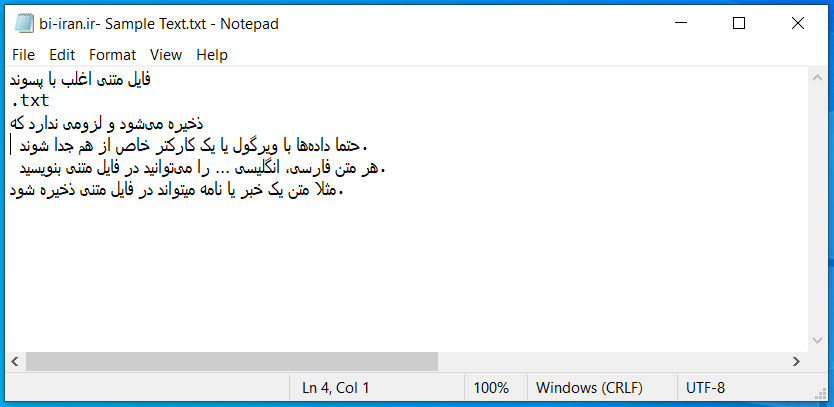
اما فایل CSV با فرمت .csv ذخیره میشود و حتما دادهها باید یک کاراکتر خاص از هم جدا شوند.
دقت کنید که فایل متنی یک دسته بزرگتر از فایل CSV است و فایل CSV زیرمجموعه فایل متنی حساب میشود. نمونه فایل CSV را در ادامه مشاهده میکنید.
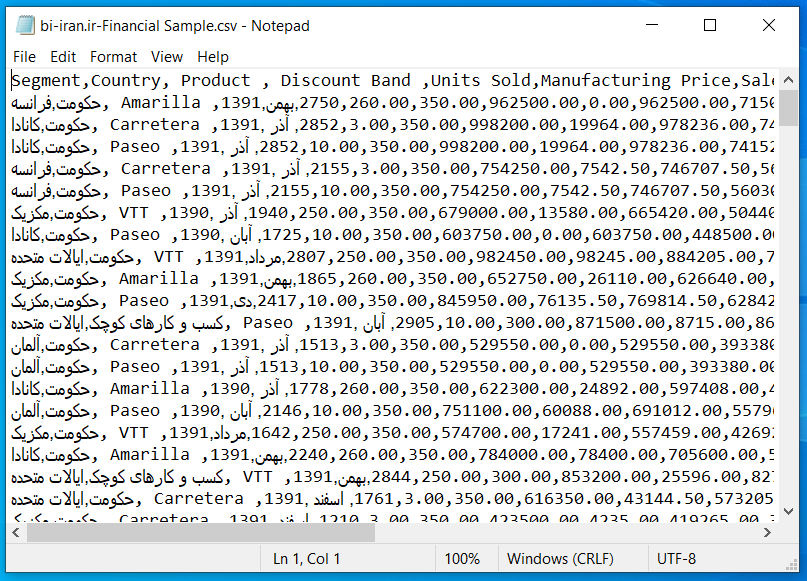
وارد کردن داده متنی/CSV در پاور بی ای
از تب Home بر روی گزینه GetData کلیک کنید
در صفحه باز شده گزینه Text/CSV را انتخاب کنید.
آدرس محل ذخیره سازی فایل CSV را مشخص کنید و گزینه Open را کلیک کنید.
بعد از اینکه گزینه Open را کلیک کردید، پاور بی ای فایل CSV را باز کرده و شروع به بررسی فایل میکند و یک سری ویژگیهای فایل را شناسایی میکند و چند سطر ابتدایی فایل را نمایش میدهد.
- File Origin: این گزینه character encoding مربوط به فایل را نگه داری میکند. دقت کنید که اگر که فایل CSV حاوی کاراکتر فارسی است، حتما با فرمت UTF-8ذخیره شده باشد. در غیر این صورت کارکترها به درستی نمایش داده نمیشوند.
- Delimiter: این گزینه، کارکتر جداکننده دادهها را مشخص میکند. در مثال زیر ویرگول (,) کاراکتر جدا کننده است. در صورتی که فایل CSV شما از کاراکتر دیگری جهت جدا کردن دادهها استفاده کرده است، در این قسمت میتوانید انتخاب کنید.کارکتر جداکننده خاص مانند (|) را نیز میتوانید در قسمت Custom انتخاب کنید.
- Data Type Detection: به صورت پیش فرض، نوع داده هر ستون را بر اساس ۲۰۰ سطر اول شناسایی میکند. میتوانید تنظیم کنید که شناسایی نوع داده بر اساس کل سطرها باشد، که در این صورت با توجه به حجم فایل ممکن است زمانبر باشد، یا اینکه تنظیم کنیدکه اصلا نوع داده را شناسایی نکند.
در نهایت هم کلید Load را کلیک کنید تا دادهها در فضای پاور بی ای بارگذاری شود.

دقت کنید که در خواندن فایل CSV، پاور بی ای تعداد ستونهای فایل CSV و نام ستونها را نیز ذخیره میکند و در صورتی که تغییری در تعداد و نام ستونهای فایل CSV دهید، به صورت خودکار در پاور بی ای به روز رسانی نمیشود. به عنوان مثال در مثال فوق، تعداد ۱۶ عدد ستون در فایل وجود دارد. در صورتی که بعدها دو ستون جدید به فایل فوق اضافه شده و تعداد کل ستونها به ۱۸ عدد برسد، پاور بی آی (تا الان که نسخه مارچ ۲۰۲۰ منتشر شده است) همچنان همان ۱۶ ستون اولیه دادهها همچنان در نظر میگیرد. برای تصحیح این خطا باید مطابق تصویر زیر به Advanced Query بروید و با کمک زبان M به صورت دستی تصحیح کنید.






لطفا در صورت امکان از خانم مقدم یک سوالی داشتم اگر ممکن است ایمیل ایشون را به بنده بدهید.
شماره موبایل بنده ۰۹۱۲۱۷۷۴۳۰۶ می باشد(بنده عبادی هستم).
با سلام و وقت بخیر
از طریق ایمیل زیر می توانید با ایشون تماس بگیرید.
maedeh.moghadam@gmail.com